이번 글에서는 스마트폰에서 pc로, 또는 pc에서 스마트폰으로 파일 전송 시 유용하세 사용할 수 있는 파일 전송 앱(사이트) 하나를 추천해보려고 합니다. 바로 센드 애니웨어 라는 서비스인데요, 쉽고 빠른 무제한 파일 전송을 제공하는 서비스로 모바일이나 PC 에서 자유롭게 파일을 주고 받을 수 있도록 도와줍니다. 저도 이 앱을 몰랐을 때는 다소 복잡한 방법으로 PC - 스마트폰 간 파일을 주고받곤 했었는데 최근에는 이 앱만 계속 사용하고 있습니다. 그럼 지금부터 센드 애니웨어를 통해 어떻게 파일을 주고받을 수 있는지 알아보도록 하겠습니다.

파일 전송 앱 센드 애니웨어 : 스마트폰에서 PC로 파일 전송하기
먼저 스마트폰에서 PC로 파일을 전송하기 위해서는 전용 앱을 설치해야 합니다. 플레이스토어 또는 앱스토어에서 'Send Anywhere' 라고 검색한 뒤 설치해주시면 됩니다.
(참고로 PC에서 스마트폰으로 파일을 전송할 때도 앱이 깔려있어야 원활하게 이용 가능합니다)

센드 애니웨어 앱을 설치한 뒤 처음 실행하면 아래와 같은 화면이 뜹니다. '이용약관과 개인정보 처리방침에 동의합니다'에 체크를 한 뒤 '확인' 버튼을 눌러 다음 단계로 진행합니다.

접근 권한 요청 화면이 나오면 '다음'을 누른 뒤 권한 요청을 수락해 주세요.

그럼 아래 화면처럼 바로 파일을 전송할 수 있는 화면이 뜨는데요, 원하는 파일을 선택한 뒤 '보내기' 버튼을 누릅니다. 참고로 파일은 하나만 선택해도 되고, 여러 파일을 다중으로 선택할 수도 있습니다.

'보내기'를 누른 뒤 잠시 기다리면 아래와 같이 6자리 숫자키를 확인할 수 있습니다. 받는 기기에서 숫자키를 입력하거나 QR코드를 스캔하면 바로 전송이 됩니다. 스마트폰끼리 파일을 주고받는 경우 QR코드를 사용하시면 편리하겠죠. 단, 이 경우 파일을 받을 스마트폰에도 센드 애니웨어 앱이 설치되어 있어야 합니다.
참고로 생성된 숫자키와 QR코드는 약 10분 정도 후에 만료되니 10분 안에 다운을 마쳐야 합니다.
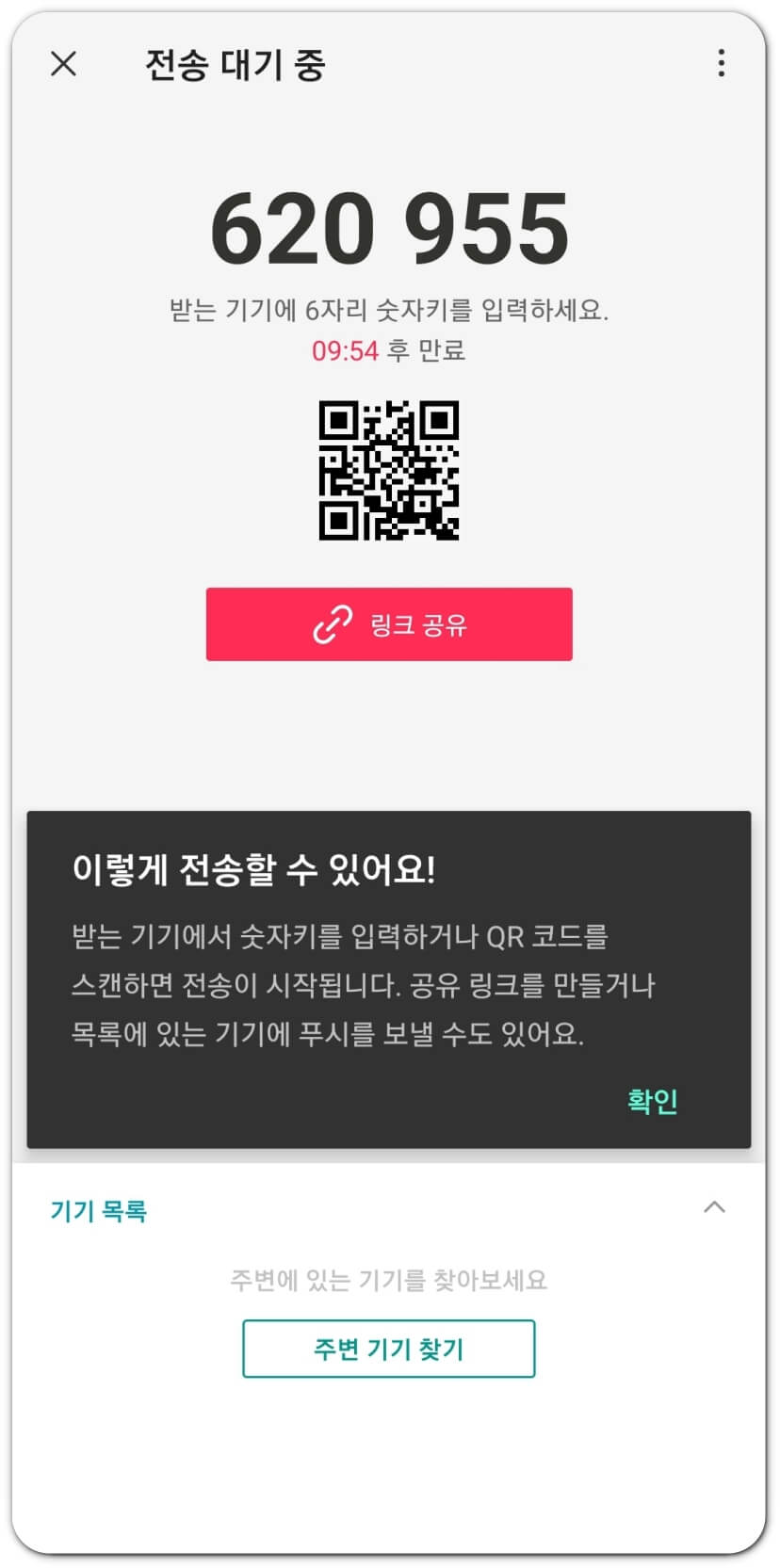
파일을 받고자 하는 PC에서 웹브라우저를 연 뒤 센드 애니웨어 사이트로 접속합니다. 네이버 등 포털사이트에서 '센드 애니웨어'라고 검색하셔도 되고 아래 링크를 통해 접속하셔도 됩니다.
센드 애니웨어 웹사이트에 들어가면 아래와 같은 화면이 뜹니다. '받기'라고 되어 있는 부분에 아까 확인한 6자리 키를 입력해주세요.

입력 후 오른쪽에 있는 다운 버튼을 눌러줍니다.

약 5초 정도의 광고를 보고 나면 자동으로 다운로드가 실행됩니다. 아래와 같이 다운이 완료된 것을 확인하실 수 있어요.

참고로 '링크 공유'를 통해 좀더 쉽고 간편하게 파일을 공유할 수도 있습니다. 하나의 파일을 여러 명의 친구들에게 전송하거나 할 때 링크 하나만 단톡방에 전송해주면 되니 정말 편리하죠. 단, 이 기능은 회원가입 후 사용할 수 있습니다.
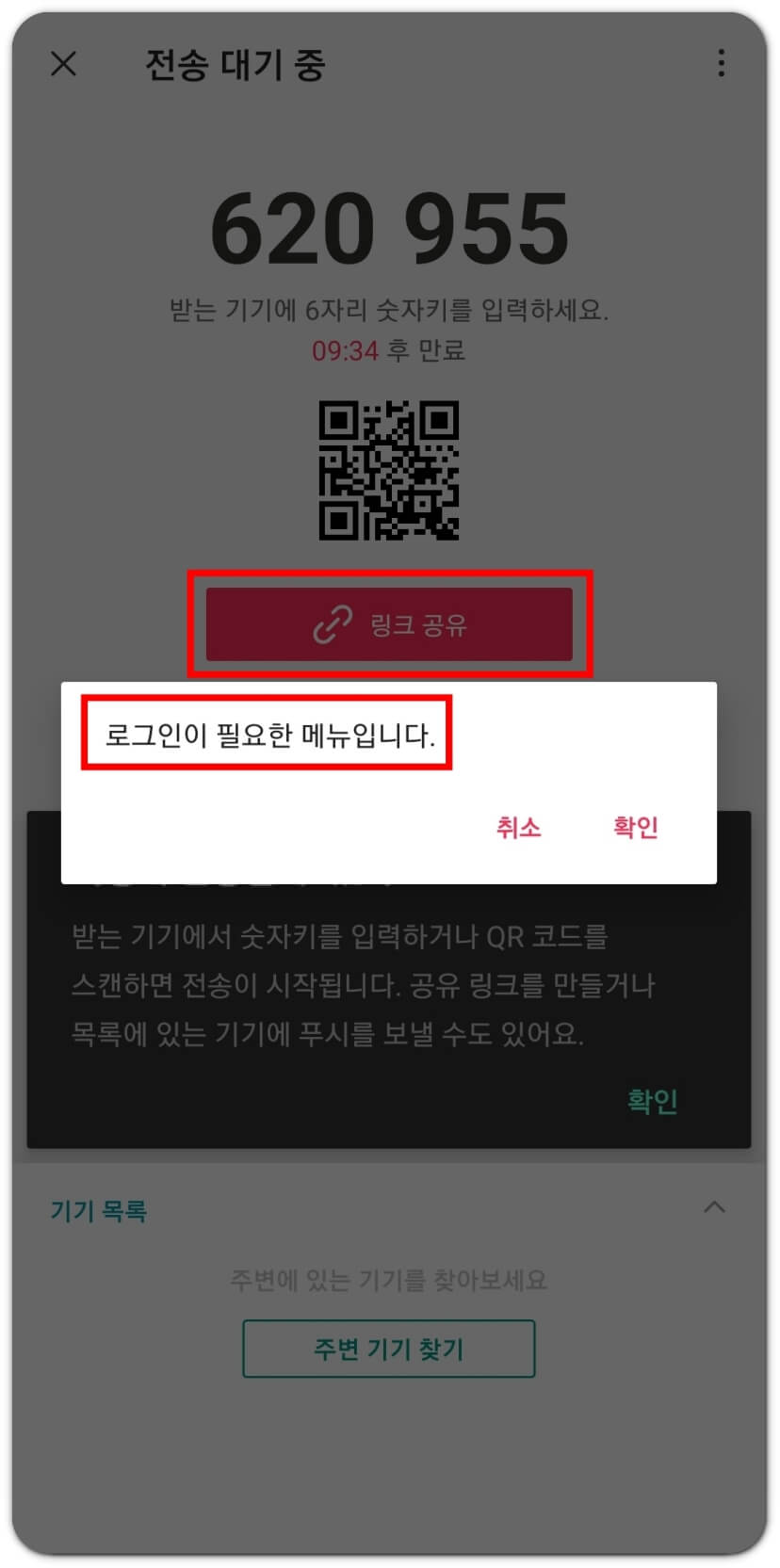
회원가입은 이메일과 비밀번호를 입력해 간단하게 할 수 있는데요, 페이스북이나 구글 계정으로 가입하셔도 됩니다.

로그인한 뒤, 앞선 파일 전송 화면에서 QR 코드 아래 있는 '링크 공유'를 누르면 아래와 같이 링크가 생성됩니다. 링크를 누르면 자동으로 클립보드에 복사되고요. 대화창이나 이메일에 붙여넣기해 파일을 받을 상대방에게 전송해주면 됩니다.

화면 하단에 있는 '마이링크' 메뉴에서 생성했던 링크를 확인해볼 수도 있습니다. 링크의 경우 만료되기까지의 시간이 좀 더 넉넉한 것을 알 수 있습니다.(48시간)
참고로 '마이링크' 기능은 계정 당 10GB까지만 사용이 가능하므로 참고하시면 되겠습니다.


파일 전송 앱 센드 애니웨어 : pc에서 스마트폰으로 파일 전송하기
반대로 PC에서 스마트폰으로 파일 전송하기도 센드 애니웨어를 통해 간단하게 할 수 있습니다.
PC의 웹브라우저로 센드 애니웨어 사이트에 접속한 뒤, 메인 화면에서 보이는 '보내기' 버튼을 클릭해 주세요.

전송할 파일을 선택한 뒤 '1:1 전송 / 링크 / 이메일' 중 원하는 방법을 선택한 뒤 '보내기' 버튼을 눌러 주세요. 참고로 '링크, 이메일'은 회원가입이 되어 있어야 이용이 가능합니다. 전 '1:1전송'으로 두고 '보내기'를 눌러 주었습니다.

광고를 잠시 감상하고 나면 아래 그림처럼 6자리의 숫자키와 QR코드가 생성되는 것을 확인할 수 있습니다.
센드 애니웨어 앱을 켠 뒤 하단의 '받기' 버튼을 눌러 키를 입력하거나 QR코드를 스캔하면 바로 다운로드가 시작됩니다.

센드 애니웨어에서 한 번에 전송할 수 있는 파일 크기?
센드 애니웨어를 통해 한 번에 전송할 수 있는 파일의 크기는 전송 방식에 따라 차이가 있다고 합니다. 6자리 숫자키를 전송하는 방법의 경우 무제한으로 이용 가능하다고 해요. 링크 공유 및 기기로 바로 전송 기능을 이용할 경우 최대 10GB로 제한됩니다.

지금까지 파일 전송 앱 센드 애니웨어를 이용해 스마트폰에서 pc로, 또는 pc에서 스마트폰으로 파일 전송을 하는 방법에 대해 알아보았습니다. 사실상 무제한으로 파일 전송 서비스를 이용할 수 있다는 점이 정말 큰 장점이 아닐까 싶네요. 게다가 이런 좋은 서비스가 무료라니 더더욱 좋은 것 같습니다. 실제로 일정 기간 이용해보니 전송하는 방식이나 속도도 빨라서 만족스럽더군요. 오늘 정리해드린 내용 참고하셔서 스마트폰에서 pc로, 또는 pc에서 스마트폰으로 파일 전송을 할 때 유용하게 활용해보시길 바랍니다.
'생활속꿀정보' 카테고리의 다른 글
| 포토스케이프 x 사용법 : #3워터마크 (서명) 만들고 적용하는 방법 (0) | 2022.04.05 |
|---|---|
| 삼성페이 교통카드 사용법, 찍는법 알아보기 (0) | 2022.04.04 |
| 포토스케이프x 사용법 : #2 이미지에 글자 넣기 (0) | 2022.03.30 |
| 모바일 카카오톡 로그아웃 방법 알아보기 (+PC버전 원격 로그아웃) (0) | 2022.03.29 |
| 앱테크 추천 : 니콘내콘 (기프티콘 팔기 + 싸게 사기 어플) (0) | 2022.03.28 |




댓글